WordPress 更新損壞了我的網站 – 如何防止未來損壞
已發表: 2024-06-04我讀過很多關於如何保證我的 WordPress 網站安全的建議。 您可能聽到的最常見的事情之一就是始終立即更新 WordPress。 我遵循了這個建議,但它破壞了我的網站。
這並不是單一功能被破壞,也不是設計元素錯位。 整個網站都癱瘓了; 我甚至無法登入 WordPress 儀表板。
我驚慌失措。 我的網站消失了。 我收到了一條錯誤訊息,但這對我來說沒有任何意義。 我不知道出了什麼問題。
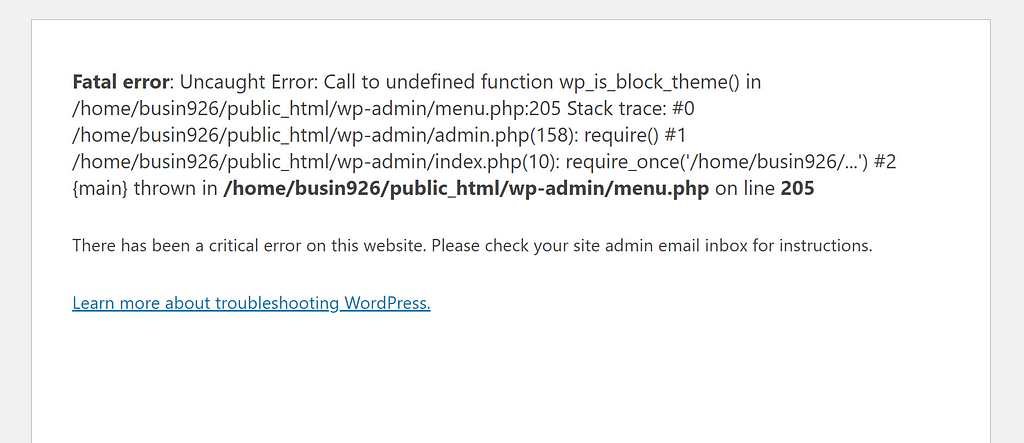
深呼吸幾次後,我聯絡了我的主機公司。 他們恢復了我的網站並克服了危機。 我鬆了一口氣,但我也擔心類似的事情會再次發生,尤其是在 WordPress 論壇上看到類似的故事之後:
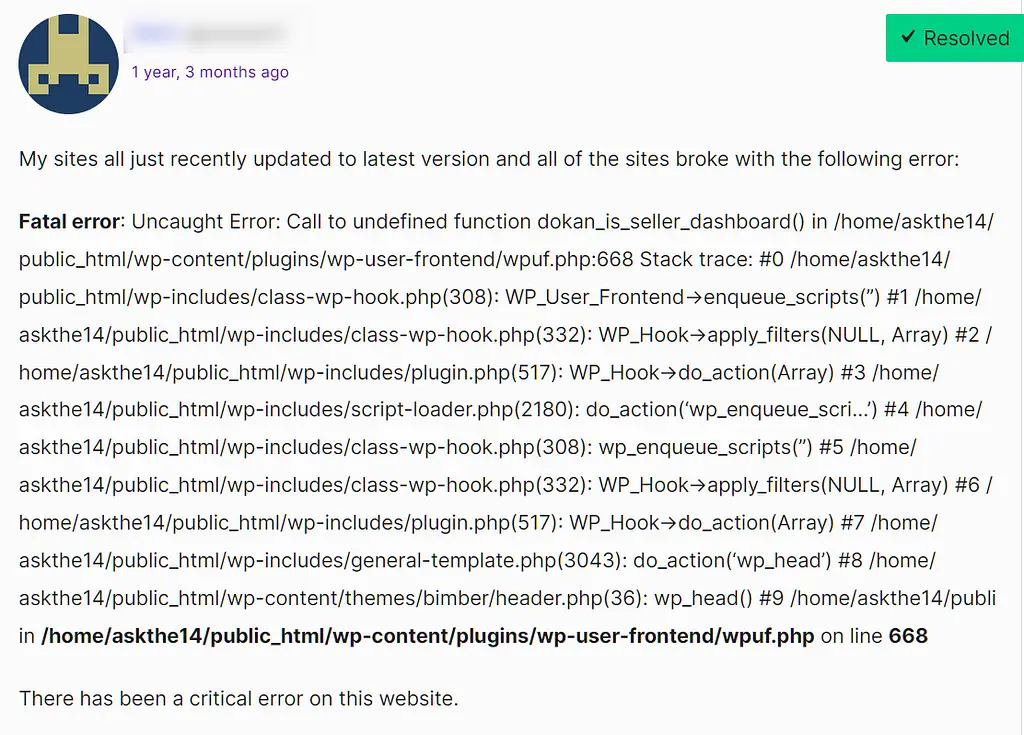
我知道必須有辦法避免這種情況,所以我做了很多研究,並提出了一個由五個部分組成的過程來安全地更新我的網站:
1. 等待
及時更新 WordPress 對於確保網站安全非常重要,因為 WordPress 更新通常包含安全性修復。 但「及時」並不一定意味著「更新可用時」。
事實上,有幾個理由值得等待:
- 確保您的主題和外掛程式已更新以與最新版本的 WordPress 相容。
- 給 WordPress 團隊時間來修復更新本身中的任何破壞網站的問題。
許多人建議等待幾週才能更新到 WordPress 的最新版本:

考慮到這一點,我現在總是等待一到兩週再安裝最新版本的 WordPress。 如果我真的很忙,我甚至可能會等待更長時間,因為我想確保我有時間完成完整的更新過程。
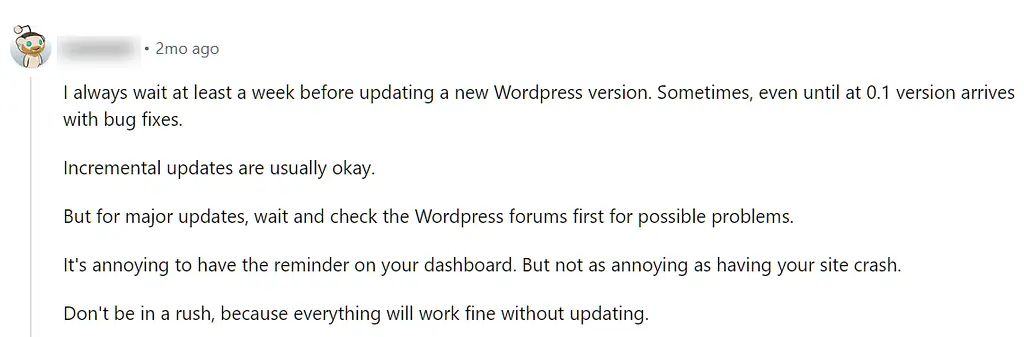
2. 建立網站備份
我做的第一件事是建立備份,這是我的網站的副本,如果 WordPress 更新確實破壞了它,可以將其上傳到伺服器。
從技術上講,我不必自己做這件事。 我的網站主機與許多網站寄存公司一樣,提供自動備份。 如果自上次自動備份以來我沒有更改任何內容,我可以要求該公司使用它來恢復我的網站。
不過,知道我的電腦上有備份,如果需要的話我可以自己恢復它,這讓我感到安心。 還有許多適用於 WordPress 的免費備份插件,因此我可以在不離開 WordPress 管理儀表板的情況下建立備份。 我用影印機。
3.更新我所有的“額外”
接下來,我透過 WordPress 管理儀表板的更新區域來更新我的主題和網站上的所有外掛程式。 這樣做可以確保一切都與新版本的 WordPress 相容。
如果您的主題或外掛程式沒有可用的更新,它們可能與最新版本的 WordPress 不相容。 我喜歡透過在 WordPress.org 目錄中尋找外掛程式來仔細檢查外掛程式的相容性狀態。 您將在插件頁面的右側看到此列表:
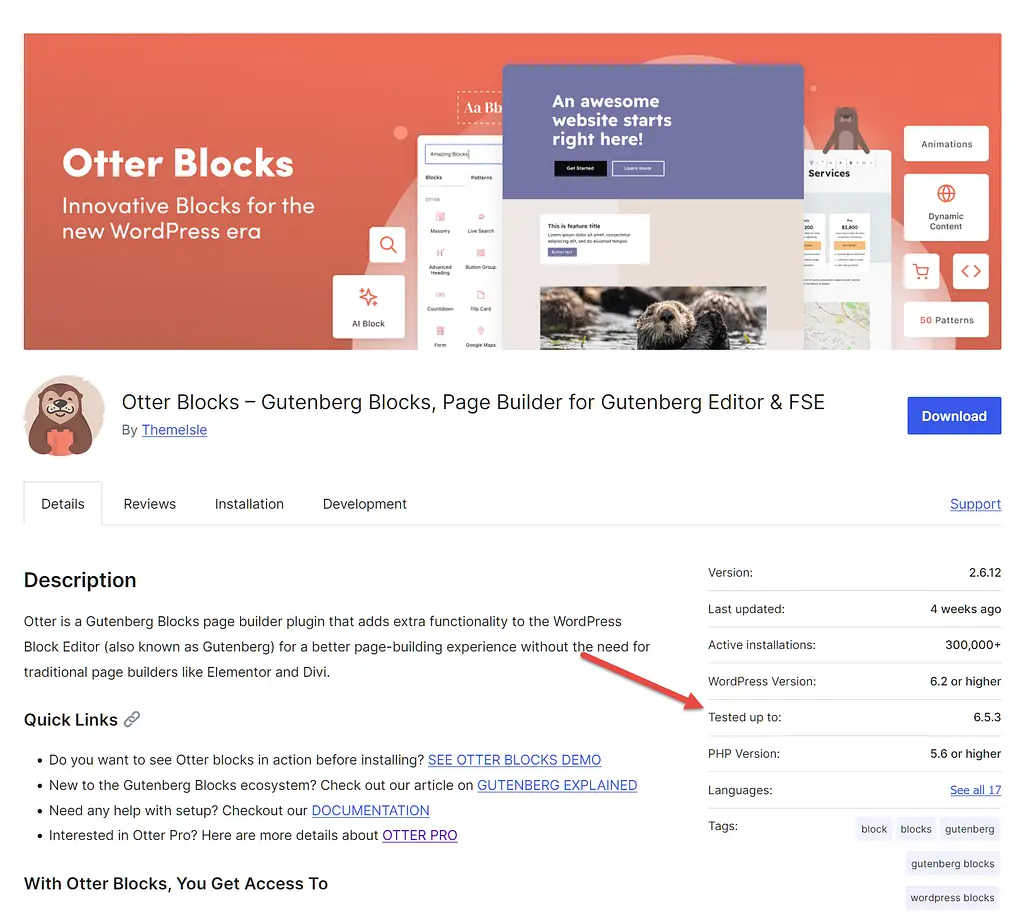
這會向您顯示 WordPress 是否已經過最新更新的測試。 如果沒有,您有以下幾種選擇:
- 在更新 WordPress 之前等待一段時間,假設該外掛程式將更新以實現相容性。
- 不管怎樣,更新 WordPress,我希望它能運作。 WordPress 努力使新版本的軟體與舊外掛程式相容,因此有時這是可行的。
- 請聯絡外掛程式創建者,以了解何時使用最新版本的 WordPress 測試此外掛程式。
- 禁用外掛程式並更新 WordPress; 然後,您可以在幾週後檢查該外掛程式的狀態,看看它是否已經過最新版本 WordPress 的測試。
- 使用已在最新版本的 WordPress 上測試過的類似外掛程式取代該外掛程式。
4.更新WordPress
現在是時候更新 WordPress 本身了! 您可以從 WordPress 管理儀表板的「更新」頁面執行此操作。
更新完整的軟體可能需要幾分鐘甚至更長時間,因此我通常會前往不同的分頁來完成行銷或管理任務。 這總比焦急地盯著更新頁面,擔心我的網站是否會再次崩潰要好。
5. 測試站點
自從有人破壞了我的網站以來,我一直對 WordPress 更新有點警惕,因此當更新完成後,我會檢查我的網站以確認:
- 文字、圖像和其他設計元素都已到位
- 核心頁面上的連結有效
- 聯絡表單和註冊表單有效
我的網站非常簡單,所以這只需要幾分鐘。 如果您有很多核心頁面或複雜的網站佈局,您可能需要留出一兩個小時進行測試。
大多數時候,一切都很順利,我可以繼續做當天想做的其他事情。 但有時,還有第六步:

6. 故障排除
如果 WordPress 更新破壞了您的網站,您可以執行以下操作:
- 檢查其他人是否也遇到此問題。 WordPress 社群規模龐大且樂於助人,因此您或許能夠找到解決方案。
- 請聯絡房東的客戶服務。 他們通常可以找出問題所在並提出解決方案 - 或為您實施。
- 聯絡插件客戶服務。 他們想知道他們的外掛在最新版本的 WordPress 中存在的任何問題。 此外,他們可能已經在解決這個問題,並且能夠告訴您何時需要修復。
- 禁用/替換導致問題的插件。 您可以對任何對您的網站不完全重要的插件執行此操作。
- 恢復您的網站。 如果所有其他方法都失敗,您可以使用在第一步驟中建立的備份來還原您的網站,然後再等待幾週,直到更新 WordPress。 如果您有權存取 WordPress 管理區域,則可以使用回滾外掛程式。
小心 WordPress 更新!
WordPress 更新通常可以解決很多問題。
它們也可能引發新的問題,有時甚至會完全破壞您的網站——這是我慘痛的教訓。
現在,我有了一個透過更新來確保網站安全的流程。 我希望您也能遵循它,這樣即使您的網站出現故障,您也可以快速修復它,而不必驚慌。
您在 WordPress 更新時遇到問題嗎? 在下面的評論中分享吧!
